准备工作
在安装之前,我们需要在服务器端安装mysql(用来存储文章)以及apache(将网页映射到端口上),当然还有php(Wordpress是用php语言写的)。其中我们需要在以下地址下载
PHP
PHP下载
PHP : PHP官网下载
TIPS
这里要下载x64 Thread Safe版本的php,即线程安全的php版本(通常是在最下面的那个下载链接),只有下载了x64 Thread Safe版本的php才会拥有php8apache2_4.dll
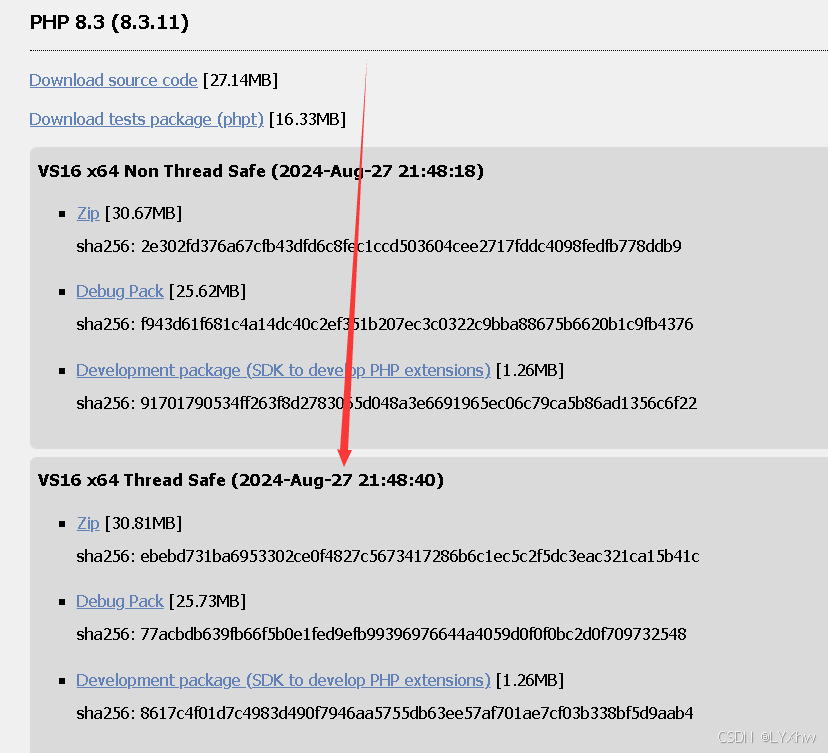
下载完php后,打开php.ini(一开始可能不叫php.ini,但是可以在文件夹里找到一个文件名与php.ini类似的文件)
添加以下代码
extension=php_bz2.dll extension=php_curl.dll extension=php_fileinfo.dll extension=php_gd2.dll extension=php_gettext.dll extension=php_mbstring.dll extension=php_exif.dll ; Must be after mbstring as it depends on it extension=php_mysql.dll extension=php_mysqli.dll extension=php_openssl.dll extension=php_pdo_mysql.dll extension=php_pdo_odbc.dll extension=php_pdo_pgsql.dll extension=php_pdo_sqlite.dll extension=php_pgsql.dll 这些代码目的是让php兼容mysql来实现wordpress的数据存储
TIPS
这里推荐修改以下代码,这样子就可以避免未来上传文件时出现
The Link You Followed Has Expired的问题
upload_max_filesize = 64M post_max_size = 64M max_execution_time = 300 找到第776和778行,修改其中的值
; Directory in which the loadable extensions (modules) reside. ; https://php.net/extension-dir extension_dir = "C:/Users/Administrator/Desktop/php-8.3.10-Win32-vs16-x64/ext" ; On windows: extension_dir = "C:/Users/Administrator/Desktop/php-8.3.10-Win32-vs16-x64/ext" 将extension_dir后面的值修改为目录中的ext文件夹的绝对值
mysql
mysql下载
mysql : mysql下载
选择最下面的MySQL Installer for Windows
随后直接下载,并保存在服务器中
在mysql安装中点击您需要的服务即可(切记要记住你在设置中的密码)
将mysql中的exe文件的整个目录添加到环境变量中去
TIPS
假如这里你出现缺少某个.dll的问题时(如Visual C++ Redistributable Packages),请下载VisualStudio,它在安装时会自动补充.dll文件
mysql配置
按住win+R键,输入cmd并打开(当然,也可以随便选一个目录并点击后输入cmd)命令框。在命令框中输入以下代码
mysql -u root -p;
mysql为您正在使用的数据库
-u root代表以root(拥有最高权限的用户)进入数据库
-p 代表要用密码登录,其中密码在mysql安装时便已经输入的
随后创建一个用于存放wordpress数据(文章)的数据库
CREATE DATABASE mydatabase;
mydatabase为你的数据库名,可以自由更换成自己喜欢的文件名
这时候输入以下代码进入这个数据库(mydatabase就是你上面创建的数据库)
USE mydatabase
同时创建一个用户,用于wordpress使用该用户调用数据库
CREATE USER 'username'@'host' IDENTIFIED BY 'password';
username为用户名字,您可以自己设定(但是要记住)
password为您要设定的密码
随后我们便可以为这个用户赋予权限了
GRANT ALL PRIVILEGES ON mydatabase.* TO 'username'@'localhost';
mydatabase是在上面步骤中创建的数据库
username是上面步骤中创建的用户名
Apache
ApacheApache官网下载
点击Apache Lounge并下载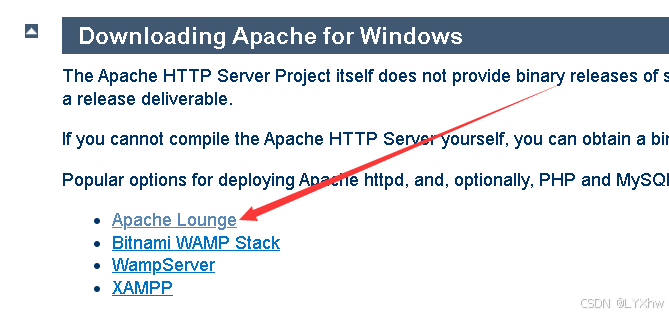
下载完之后如图所示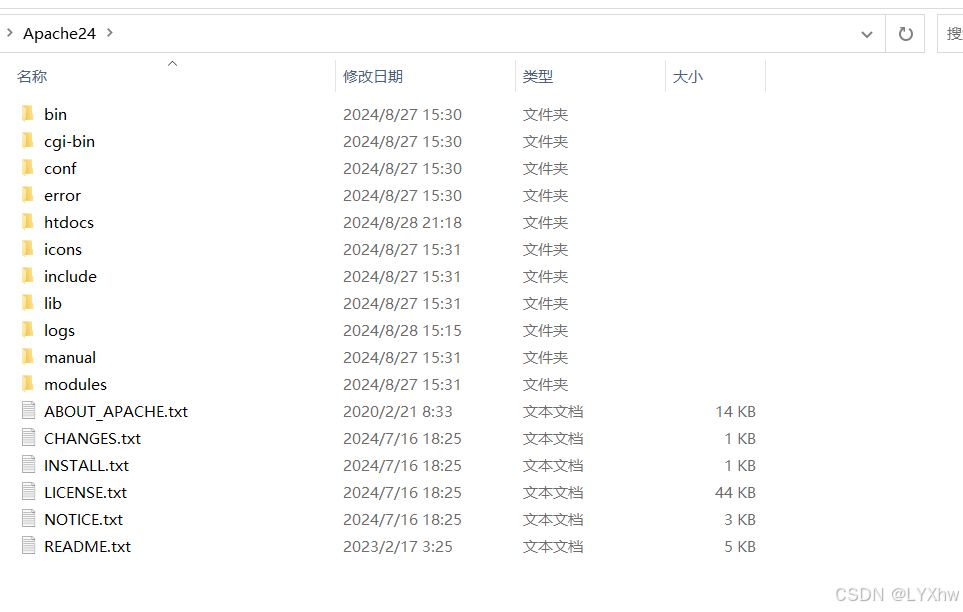
接着,打开conf文件夹下的httpd.conf
在该文件中添加以下几句话
#php加载 LoadModule php_module "C:/Users/Administrator/Desktop/php-8.3.10-Win32-vs16-x64/php8apache2_4.dll" PHPIniDir "C:/Users/Administrator/Desktop/php-8.3.10-Win32-vs16-x64/" AddType application/x-httpd-php .php LoadModule rewrite_module modules/mod_rewrite.so 在这里,LoadModule php_module为自己的php目录下的php8apache2_4.dll的绝对路径(如果没有请看上文的tips)
PHPIniDir为php目录的绝对路径
到这里,恭喜您,您的Wordpress环境完美搭建完成了
安装以及配置Wordpress
Wordpress : Wordpress官网
下载完后并解压,将文件放入Apache目录下的htdocs目录
访问localhost/wp-admin/install.php
安装即可。或者在wp-config.php文件中输入自己新建的数据库,用户名,密码即可
这样,你的blog到这便顺利安装了
TIPS
假如你出现无法找到mysql时,检查extension=mysqli是否添加进去,以及extension_dir指向是否正确。
末尾
假如你的Wordpress在登录时缺少CSS以及访问后变为localhost://而非正确的ip地址时:
下载phpmydamin,将其添加到htdocs文件夹中
打开网页“ip/phpmyadmin”(ip为自己服务器的ip),找到给Wordpress的数据库中wp_options的表,将其中的localhost修改为自己的ip即可
